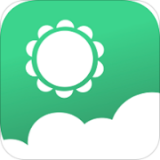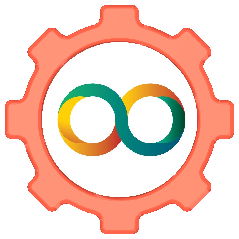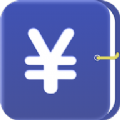如何让苹果手机不提示系统更新
更新时间:2024-05-22 09:31:53来源:毛竹手游浏览量:
为了避免被不断弹出的iPhone系统更新提示打扰,有一些方法可以帮助你取消这些提示,在iPhone设置中关闭自动更新选项是最直接的方法之一。你可以前往设置-通用-软件更新,然后关闭自动下载更新选项。你也可以通过设置-通用-关于本机-软件更新,选择忽略该更新来取消系统更新提示。这样就可以避免系统更新提示的干扰,让你的iPhone使用更加顺畅。
iPhone系统更新提示怎么取消
具体步骤:
1.首先手机主画面点击设置,如下图所示
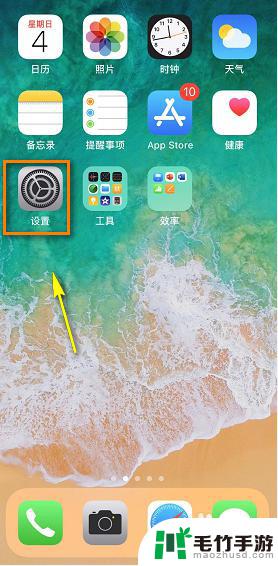
2.设置中点击通用,如下图所示
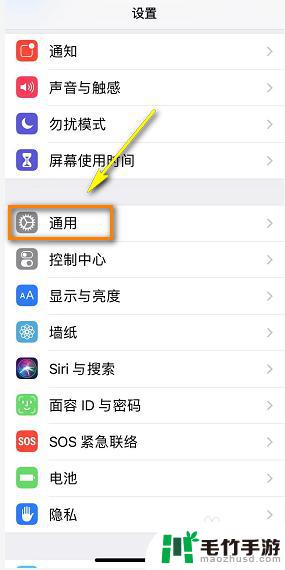
3.通用中点击软件更新,如下图所示
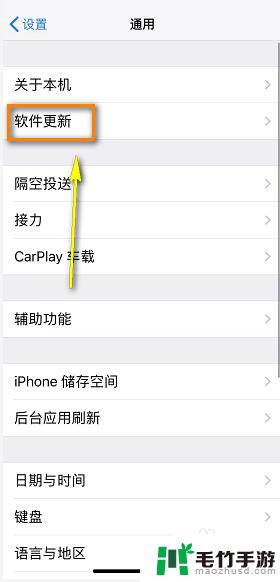
4.软件更新界面点击自动更新,如下图所示
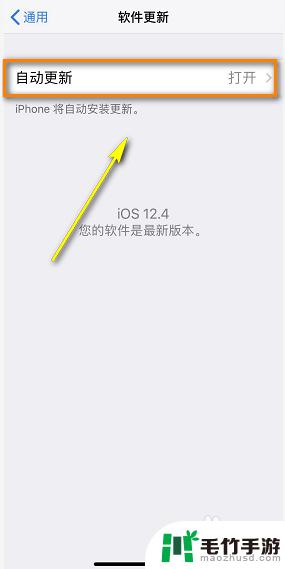
5.将自动更新设置关闭,如下图所示
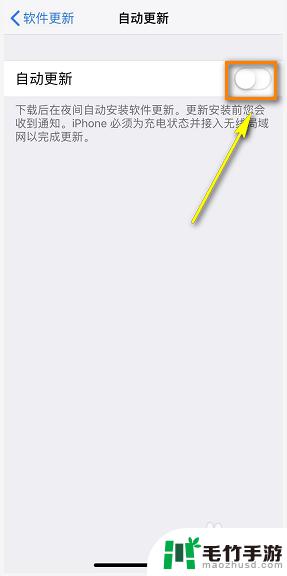
6.接着进入设置,点击无线局域网,如下图所示
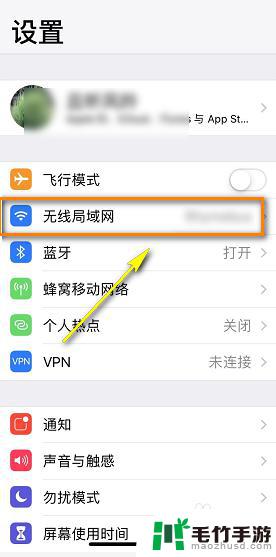
7.无线局域网点击使用wlan与蜂窝移动网路的应用,如下图所示

8.在应用列表找到设置,点击进入,如下图所示
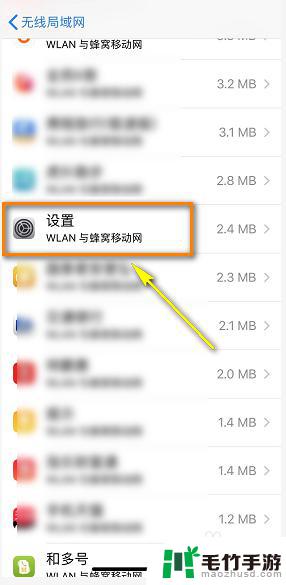
9.将联网设置为关闭,系统提示点击好。这样就不会检查更新了,下次也不会提示更新了!如下图所示

以上就是如何让苹果手机不提示系统更新的全部内容,碰到同样情况的朋友们赶紧参照小编的方法来处理吧,希望能够对大家有所帮助。
- 上一篇: 如何找小米手机的返回键
- 下一篇: 安卓手机设置在哪里
热门教程
猜您喜欢
最新手机软件
- 1
- 2
- 3
- 4
- 5
- 6
- 7
- 8
- 9
- 10